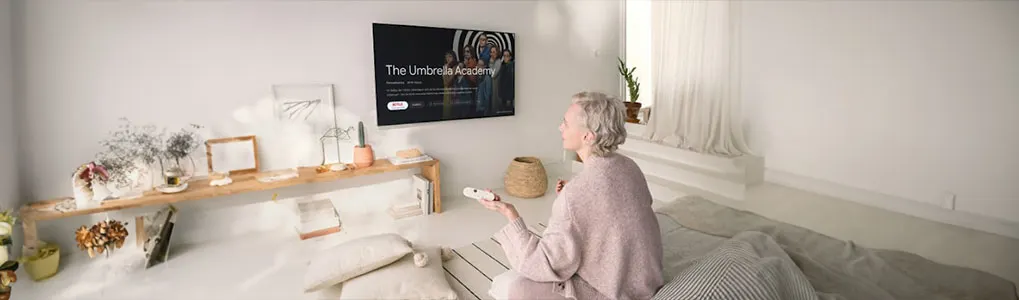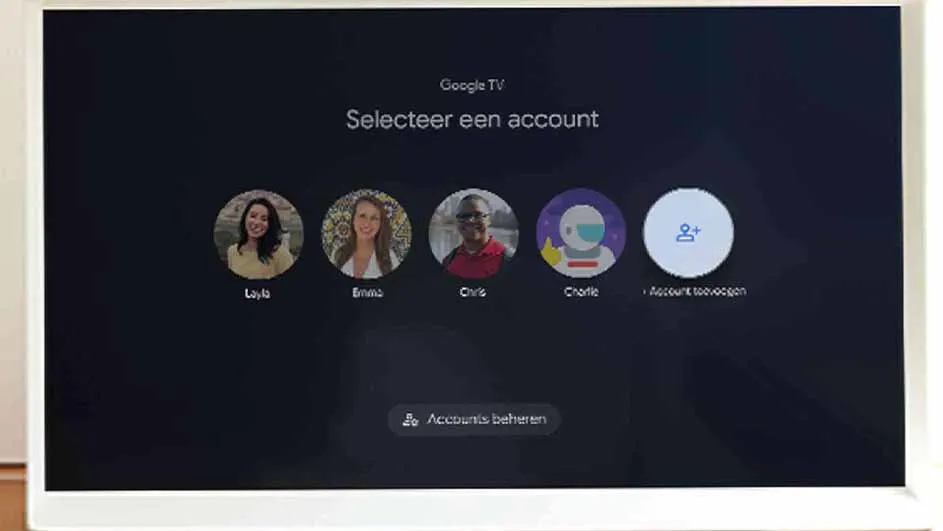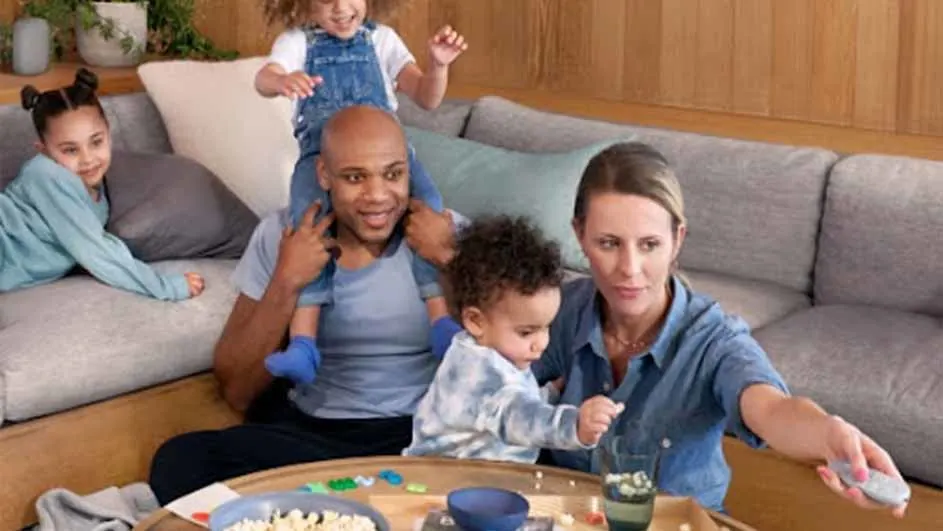
De Google Chromecast is een klein apparaat van Google waarmee je eenvoudig content naar je tv streamt vanaf je smartphone, computer of tablet. Zo stream je films, tv-series en muziek, maar ook een volledige scherm of een specifiek tabblad van je Chrome-webbrowser op je pc. Dit is praktisch voor presentaties, het bekijken van foto’s of het browsen op een groot scherm. Je gebruikt je telefoon, computer of tablet als afstandsbediening. Heb je zin om een tv-serie op Netflix te kijken? Dan selecteer je via je telefoon of tablet de Netflix-app en speel je de serie af op je tv. Je kunt ook de meegeleverde afstandsbediening gebruiken om de Chromecast te bedienen. Zo heb je al je entertainment binnen handbereik.